Заключил договор с компанией Ростелеком на подключение интернета. Провели в квартиру кабель, а в качестве бонуса предоставили wi-fi роутер в домашнее пользование. Как я понял, подключать его надо самим. Сейчас ищу в интернете инструкцию, как настроить wifi роутер ростелеком. Буду благодарен за помощь.
В пакет услуг компании «Ростелеком» входит предоставление в аренду роутера беспроводной связи. Как правило, это wifi маршрутизаторы D-Link или другие популярные модели. Зная параметры вашей сети, а также некоторые особенности вашего роутера, настроить wifi подключение вы можете самостоятельно.
В комплекте с вай-фай роутером всегда идет патч-корд (двухсторонний кабель) – он служит для соединения компьютера с роутером. Для начала вам нужно воткнуть один конец патч-корда в свободный порт LAN на панели маршрутизатора. Другой конец присоединяется к сетевой карте ПК.
Затем настройте параметры сетевой карты – для этого выберите раздел «Сетевые подключения», вы увидите распознанное компьютером Ethernet-подключение – щелкните по нему правой кнопкой и зайдите в раздел «Свойства». Здесь следует выбрать «Подключение по TCP/IP» и перейти в его «Свойства». Везде проставляем возможность автоматического получения IP-адреса и DNS – таким образом, IP-адрес Ростелекома вам будет присваиваться автоматически. Сохраняем изменения и переходим к настройке самого роутера. Не забудьте подключить роутер к электрическому источнику питания.
Что такое IP-адрес, маска, хост, адрес сети. Основы
Откройте браузер на вашем компьютере и введите адрес хостинга, где располагается web-кабинет для настройки маршрутизатора. Обычно этот адрес соответствует значению 192.168.0.1. Иногда используется адрес 192.168.1.1. Прежде чем войти в онлайн-интерфейс wi-fi роутера, потребуется ввести пароль. Не паникуйте – доступы для входа почти всегда заданы по умолчанию: login – admin, password – admin.
После авторизации вы сможете просмотреть и изменить внутренние настройки маршрутизатора. Также вы сможете изменить имя пользователя и пароль к веб-кабинету (необязательно).
Приступаем к настройке роутера D-Link от Ростелеком. На главной странице web-интерфейса находим вкладку «Сеть» и тип подключения WAN – выбираем команду «Настроить вручную». Устанавливаем флажок рядом с пунктом «Динамический IP». Тем не менее, некоторые могут подключить услугу, позволяющую использовать постоянный «Статический IP адрес».
Это зависит от ваших задач, требований и условий интернет-провайдера. Переходим к настройке WAN – кликните по кнопке «Свойства» и проверьте настройки: DNS адрес – отметка «автоматически», IGMP – подключено. Прописываем другие параметры, предоставленные оператором Ростелеком.
Сохраняем все настройки. Теперь создаем новое подключение на компьютере. Для этого существует кнопка «Добавить». В открывшемся окрошке выбираем раздел «Настройка подключения» – далее заполняем поля:
Имя сети – SSID (произвольное)
Тип подключения – PPPoE
Логин и пароль – возьмите из договора с «Ростелеком».
1. Настройка IP адреса, (понятие адрес, маска, шлюз, днс сервер)
Сохраните параметры.
Перейдите во вкладку «Сеть» – раздел WAN. Рядом с пунктом «Шлюз по умолчанию» сделайте пометку – использовать PPPoE, а в дополнительных настройках (вкладка так и называется «дополнительно») включите функцию IGMP – для подключения к IP-TV.
Всё сохраните и перезагрузите роутер. Иногда может понадобится и перезагрузка компьютера.
Теперь вы можете подсоединить интернет-кабель, идущий в вашу квартиру, к порту INTERNET на wifi роутере – при определении сети загорится индикатор зеленого цвета. Затем найдите в списке доступных подключений ваш SSID (наименование сети) и выполните простую процедуру подключения – введите ключ безопасности для доступа к беспроводной сети.
Таким образом, мы рассказали вам о том, как настроить wifi роутер от «Ростелеком». Вы можете обращаться к нам по любым вопросам, касающимся it аутсорсинга – наши специалисты не только на словах объяснят вам этапы настройки оборудования, но и на деле продемонстрируют отличные навыки работы с любым сетевым и компьютерным оборудованием.
Источник: www.socialit.ru
Сетевые Настройки Ростелеком Маска Шлюз • Подключение по проводу
Другими словами, с пользователями лучше обращаться не индивидуально, а массово, целыми подсетями, иначе сеть быстро станет неуправляемой. Это значит объединение мелких префиксов с длинной маской подсети , в которых мало хостов в крупные, с короткой маской подсети , в которых много хостов. Агрегация необходима, чтобы минимизировать количество информации, которую использует маршрутизатор для поиска пути передачи в сети.
Маска IP-адреса.
Вопрос о том, что такое *маска IP-адреса*, из чего она состоит и как используется, приходится слышать довольно часто. Самое неприятное, что в Интернете есть много непроверенной, устаревшей и не соответствующей действительности информации. Поэтому постараюсь ответить максимально подробно.
Для вас это простой вопрос, на который вы отвечаете не задумываясь? И ответите правильно, даже если вас разбудят среди ночи? Значит, вы профессиональный айтишник — сетевой инженер или, например, администратор. Если вы засомневались, не беда. Дочитав статью до конца, вы наверняка узнаете много интересного.
Для удобства информация разделена на шесть порций, или небольших глав. Есть мудрая поговорка, что нельзя съесть слона целиком, но можно съесть его по частям. Поехали.

Маска IP-адреса и маска подсети.
До того как послать IP-пакет, компьютер определяет, попадёт ли адрес назначения в «свою» подсеть. Если ответ положительный, то он шлёт пакет «напрямую», если отрицательный — направляет его шлюзу по умолчанию, то есть маршрутизатору.
Мнение эксперта
Чоповец Владимир Петрович, специалист по ремонту ноутбуков
Если у вас не получается разобраться самостоятельно, пишите мне, я помогу!
Задать вопрос эксперту
Также в настройках реестра DNS содержатся заблокированные сайты для РФ, которые запрещены государством и иные дополнительные параметры. Если самостоятельно разобраться в нюансах не получается, пишите мне!
Как настроить ip адрес на телевизоре
Маска ip адреса общие понятия.
IP-адрес (v4) состоит из 32-бит. Это можно взять в рамочку, как в школьных учебниках. Желательно запомнить и про IPv6 тоже: 128 бит.
Теоретически IPv4-адресов может быть: 2 32 = 2 10 *2 10 *2 10 *2 2 = 1024*1024*1024*4 ≈ 1000*1000*1000*4 = 4 млрд.
Всего 4 миллиарда. Но дальше будет рассмотрено, сколько из них не используется, грубо говоря, съедается.
Как записывается IPv4-адрес? Он состоит из четырёх октетов и записывается в десятичном представлении без начальных нулей, октеты разделяются точками: например, «192.168.11.10».
Если что, октет — это ровно то же самое, что байт. Но если вы скажете «октет» в среде профессионалов, они вас сразу зауважают и вам легче будет сойти за своего.
В заголовке IP-пакета есть поля «source IP» и «destination IP». Это адреса источника: кто посылает и назначения: кому отправлено. Почти как на почтовом конверте. Внутри пакетов у IP-адресов нет никаких масок, и разделителей между октетами тоже нет. Просто 32 бита для адреса назначения и еще 32 для адреса источника.
Однако, когда IP-адрес присваивается интерфейсу — ещё говорят, сетевому адаптеру — компьютера или маршрутизатора, то, кроме самого адреса этого устройства, ему присваивают еще и маску подсети.
Можно повторить, это важно: *маска IP-адреса* НЕ передается в заголовках IP-пакетов.
Маска подсети — это тоже 32-бита. Но, в отличие от IP-адреса, нули и единицы в ней не могут чередоваться. Всегда сначала идут единицы, потом нули.
Сначала N единиц, потом 32-N нулей. Легко догадаться, что такая форма записи избыточна. Вполне хватило бы числа N, называемого длиной маски. Так и делают: пишут 192.168.11.10/21 вместо 192.168.11.10 255.255.248.0. Обе формы имеют один и тот же смысл, но первая заметно удобнее.

Чтобы определить границы подсети, компьютер делает побитовое умножение (логическое И) между IP-адресом и маской, а на выходе получает адрес с обнулёнными битами в позициях нулей маски.
2. Настройка ADSL модема Huawei Smart MT882/MT882u Порой нужно более гибко персонализировать сеть настроить переадресацию портов, заменить пароль или имя подключения, обновить прошивку, настроить фильтрацию подключений и т. Отличием Smart TV является сервис Viera Connect, позволяющий использовать ряд дополнительных опций не только в интернете, но и в сети.
Как поменять пароль через настройки роутера
Веб-интерфейс разных моделей роутеров различается. Поэтому ниже приводятся конкретные инструкции по смене пароля для популярных моделей.
Sagemcom 2804 V7 и 3804
Sagemcom 1744 и 1704
Huawei HG8245 и HG8245H
- Выбрать раздел «WLAN».
- Открыть подраздел «Basic Configuration».
- Ввести подходящий пароль в строчке «WPA PreSharedKey».
- Кликнуть «Apply».
- Нажать на «System Tools».
- Найти подраздел «Configuration File».
- Кликнуть «Save Configuration».
Huawei HG532E
D-Link DVG-N5402SP
ZTE H108N и H118N
QTech QBR-1040W и 1041WU
Не стоит ставить в качестве нового пароля клички питомцев, имена близких и их даты рождения. Не подходят легкие комбинации цифр, например, 123456789. Это должен быть длинный код, сочетающий в себе буквы обоих регистров, цифры и дополнительные символы.

Мнение эксперта
Чоповец Владимир Петрович, специалист по ремонту ноутбуков
Если у вас не получается разобраться самостоятельно, пишите мне, я помогу!
Задать вопрос эксперту
Компания Ростелеком обеспечивает клиентов различным оборудованием, в том числе Wi-Fi-роутерами производства Sagemcom, Huawei, ZTE. Если самостоятельно разобраться в нюансах не получается, пишите мне!
ДНС Ростелеком: сервера, какой днс сервер прописать, какой лучше, как исправить, если недоступен
- Открыть интернет-настройки ПК. Статические настройки IP-адреса лучше перевести в автоматический режим.
- При подключении к роутеру с помощью кабеля, следует проверить его. Если он поврежден, то нужно заменить шнур или воспользоваться другим способом подключения.
- Произвести сброс до заводских настроек.
- Возможны проблемы с самим роутером. Следует заменить устройство или обратиться в службу ремонта.
Если бы не существовало системы DNS, то вместо красивого названия сайта нам пришлось бы вводить «5.188.29.58», и так по каждому существующему сайту в сети. Разумеется, это крайне неудобно. Компания Ростелеком обеспечивает клиентов различным оборудованием, в том числе Wi-Fi-роутерами производства Sagemcom, Huawei, ZTE. Из списка программ и фильмов можно самому выбирать, что смотреть, можно поставить просмотр на паузу, перемотать просмотр, оставить отзыв о передаче, настроить родительский контроль и т.
Как определить основной шлюз
Подсказка на роутере
При использовании маршрутизатора основной шлюз домашней сети можно узнать прямо на устройстве. На задней или нижней поверхности, а также внутри инструкции указывается IP-адрес для настроек. Как мы уже упоминали, IP-адрес совпадает со шлюзом. Чаще всего, это 192.168.1.1 или 192.168.0.1.
Но этот способ не поможет, если наклейка отсутствует, инструкция потерялась или вам требуется определить сервер провайдера. В таком случае воспользуемся другими вариантами.
Центр управления сетями
- В системном трее необходимо кликнуть правой кнопкой мыши на иконке интернета, выбрать «Центр управления сетями».
- Найдите окошко «Подключения». В нём отображается ваше активное соединение. Кликните по нему.
- В открывшемся окошке нажмите «Сведения». «Шлюз по умолчанию IPv4» — и есть ваш сервер. Заметьте, что при соединении через роутер отобразится именно его идентификатор.
Командная строка
Верный способ выяснить IP-адрес сервера сети. Чтоб запустить командную строку, выполните одно из действий:
Напечатайте, или скопируйте отсюда информацию и затем вставьте команду ipconfig. Через секунду отобразится информация о подключениях. Найдите «Основной шлюз» — это и есть искомые вами данные. При прямой связи это будет сервер оператора, при пользовании маршрутизатором — локальный адрес.

Когда вы пользуетесь роутером, но нужно выяснить параметры поставщика, введите команду tracert ya.ru. Первый результат — это локальный адрес, а второй — предоставляемый провайдером.
Мнение эксперта
Чоповец Владимир Петрович, специалист по ремонту ноутбуков
Если у вас не получается разобраться самостоятельно, пишите мне, я помогу!
Задать вопрос эксперту
В большинстве случаев wi-fi настроен в режиме DHCP и после ввода пароля ТВ получит все необходимые настройки автоматически и успешно подключится. Если самостоятельно разобраться в нюансах не получается, пишите мне!
Источник: aspire1.ru
Алгоритм настройки сетевого адаптера в Windows 10, 7, macOS
В статье описал инструкцию по ручной настройке сетевой карты. Показал, как можно прописать IP-адрес, маску подсети, основной шлюз и адреса DNS-серверов в зависимости от ОС : Windows 10, Windows 7, macOS.
Примеры для настройки
Есть несколько ситуаций для которых требуется подобные параметры:
- Если сетевая автоматически не получает IP-адрес модема, роутера и нужно зайти в интерфейс устройства.
- Для более стабильной работы интернета. Обычно актуально для старых моделей маршрутизаторов, где некорректно работает или совсем нет функции DHCP — раздача IP-адресов, чтобы исключить обрывы.
- Если стоит цепочка из оборудования, например ADSL модем, затем роутер и только потом компьютер. Иногда для подобной настройки на одном из устройств выключают DHCP, поэтому нужно вручную прописать сетевую, чтобы зайти на него.
- Если у вашего провайдера статический IP-адрес или нужно настроить VPN с компьютера. Встречается редко, обычно провайдеры выдают настройки автоматически.
Стандартно настройки на сетевом (LAN) и беспроводном подключениях (Wi-Fi) выставлены автоматом.
Как зайти в подключения
В разных версиях ОС интерфейс частично отличается.
Есть единый способ, который подойдет ко всем версиям Windows. Нажмите Win + R, введите команду ncpa.cpl и выберите ее. После этого откроются «Сетевые подключения», можно сразу перейти к настройке.
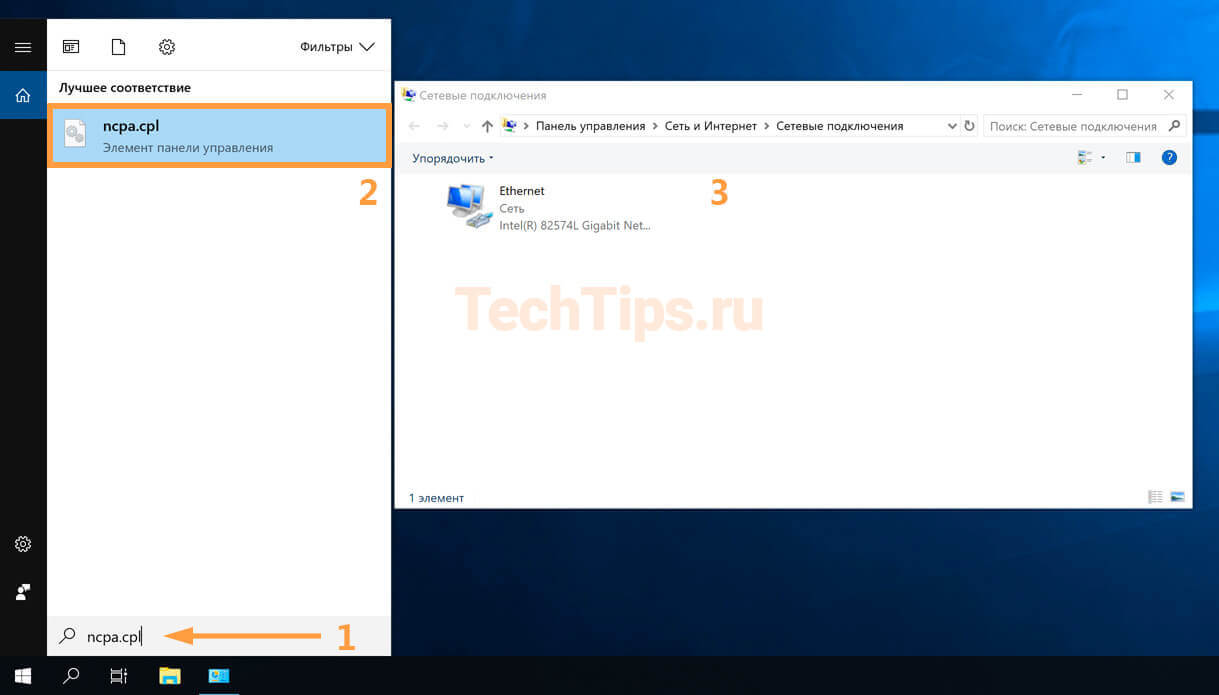
Если этот вариант не сработает, ниже представлены пара способов как зайти в настройки под Windows 10 и Windows 7.
Windows 10
Первый способ: нажмите на «Пуск» — левый нижний угол рабочего стола, затем зайдите в «Параметры» – «Сеть и Интернет».
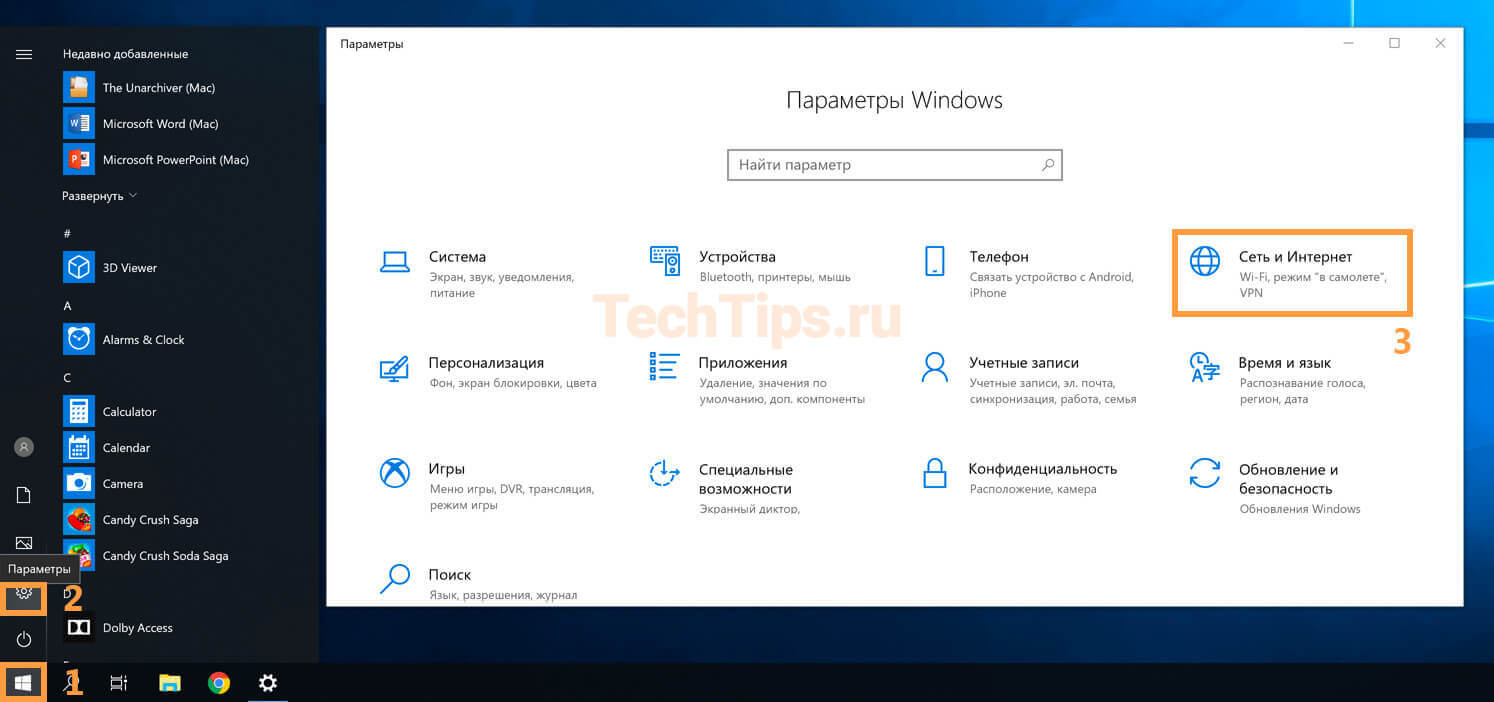
Второй способ: нажмите на значок интернета в правом нижнем углу, возле часов, правой кнопкой мыши. Затем на «Открыть Параметры сети и Интернет» левой.
Значок интернета меняет внешний вид, в зависимости от конфигурации компьютера и работы интернета. Возможные варианты:
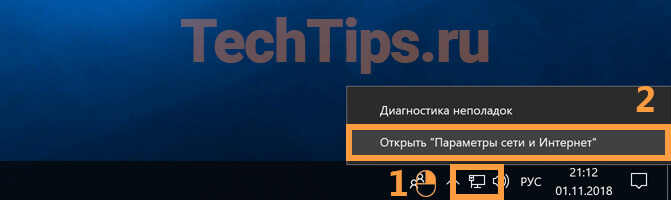
В обоих случаях появится окно состояния сети, нажмите на «Настройка параметров адаптера», откроются «Сетевые подключения».
Прочитать ещё статью: Лучшие платные VPN, которые стоит попробовать
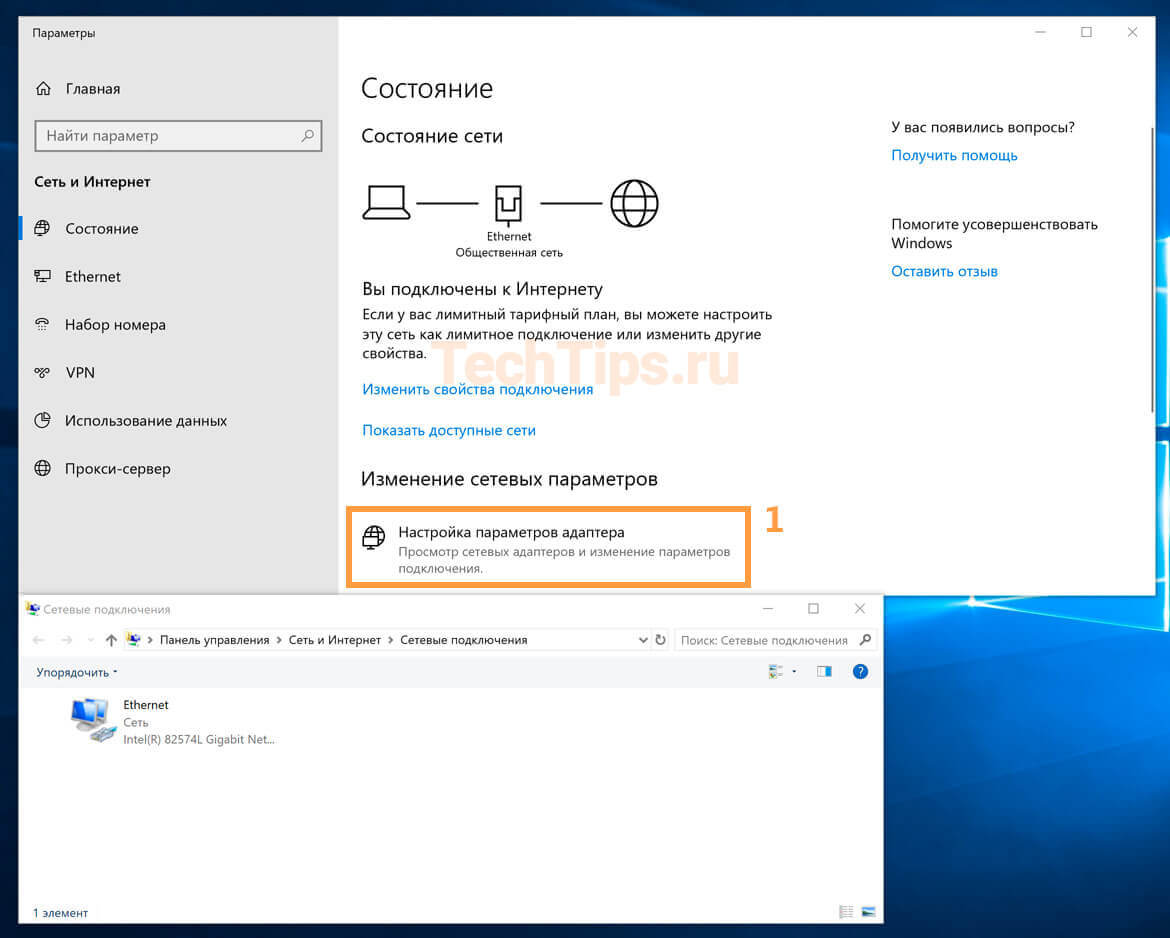
Windows 7
Первый способ: нажмите на «Пуск», выберите «Панель управления». Убедитесь, что в параметре «Просмотр» выбраны «Мелкие значки», нажмите на «Центр управления сетями и общим доступом».
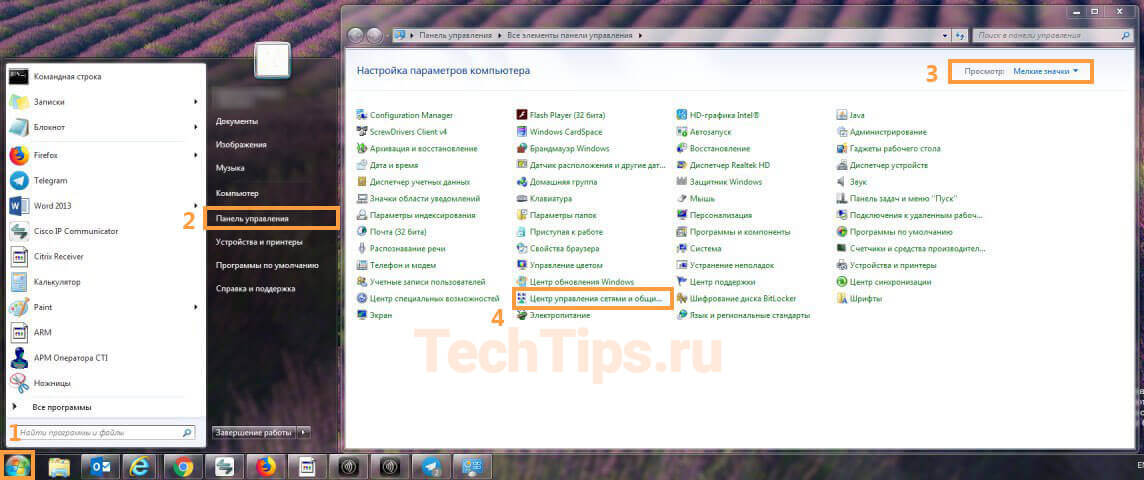
Второй способ: нажмите на значок интернета в правом нижнем углу правой кнопкой мыши, затем на «Центр управления сетями и общим доступом».

Нажмите на «Изменение параметров адаптера», после этого откроются «Сетевые подключения».
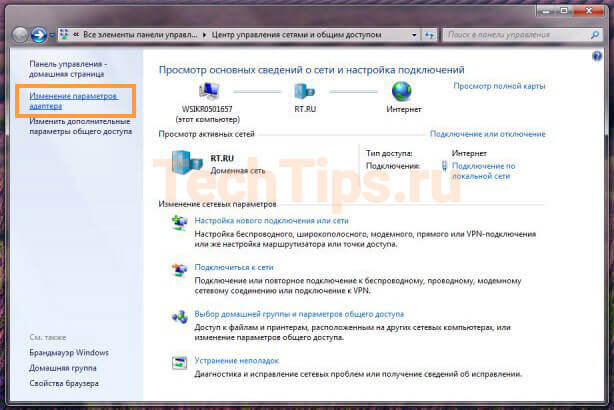
Настройка
В сетевых подключениях на значок «Ethernet» нажмите правой кнопкой мыши, выберите «Свойства».
Другие варианты значка: «Интернет», «Подключение по локальной сети» или «Беспроводное сетевое соединение» если хотите настроить Wi-Fi адаптер.
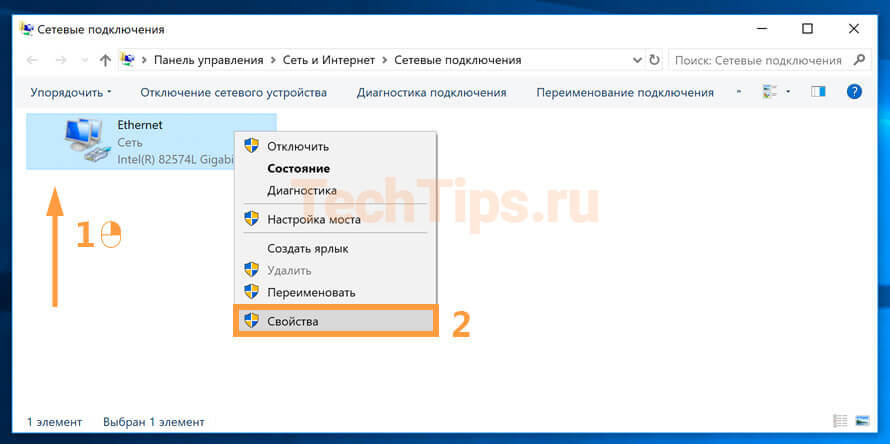
Нажмите на «Протокол Интернета версии 4 (TCP/IPv4)» или «IP версии 4 (TCP/IPv4)». На нем должна стоять галочка, если ее нет — поставьте. Нажмите «Свойства».

Поставьте переключатель на «Использовать следующий IP-адрес», поля станут доступными для ввода. В них можно будет указать IP-адрес, маску подсети, основной шлюз, предпочитаемый и альтернативный адреса DNS-серверов.
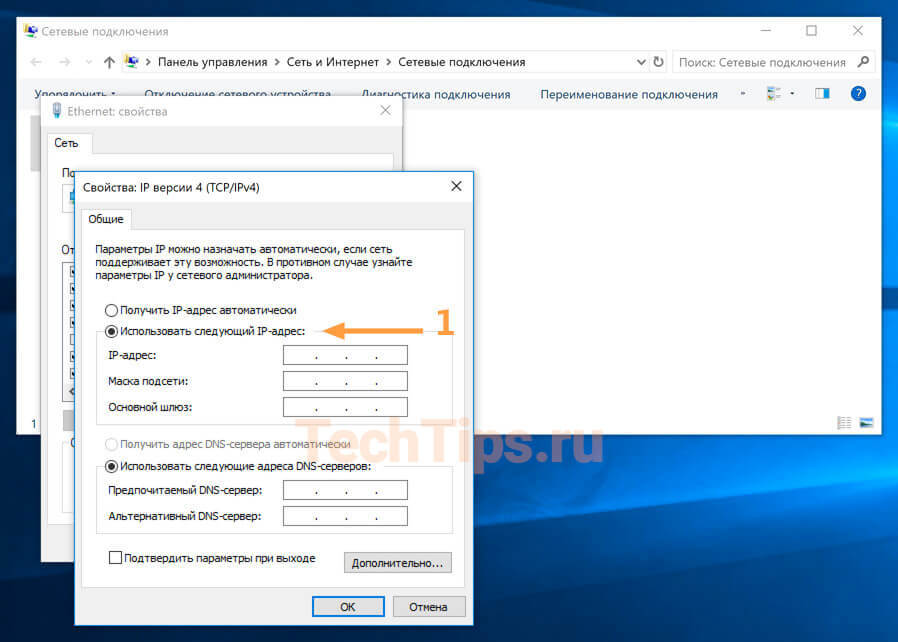
Выбор параметров
В зависимости от задачи адреса будут разные, рассмотрим самый частый вариант — зайти на роутер.

- IP-адрес зависит от модели роутера, к примеру, если у вас оборудование фирмы D-Link, адрес роутера — «192.168.0.1». Вам нужно последнюю цифру заменить на любую из диапазона от 2 до 254, к примеру — 5. Получится адрес: «192.168.0.5». Если адрес роутера «192.168.1.1», то IP-адрес будет «192.168.1.5». Адрес роутера часто пишут с тыльной стороны оборудования, если не найдете, поищите в интернете по запросу: основной шлюз «модель вашего роутера».
- Маска подсети прописывается автоматом после ввода IP-адреса: «255.255.255.0».
- Основной шлюз — адрес самого роутера, распространенные варианты: «192.168.0.1» и «192.168.1.1».
Пример параметров под D-Link и ZyXEL.
| IP-адрес | 192.168.0.5 | 192.168.1.5 |
| Маска подсети | 255.255.255.0 | 255.255.255.0 |
| Основной шлюз | 192.168.0.1 | 192.168.1.1 |
Прочитать ещё статью: Как посмотреть пароль от wifi на телефоне Android
Если у вас есть адреса DNS-серверов — вписывайте их, в остальных случаях можно воспользоваться публичными DNS Google: предпочитаемый DNS-сервер — «8.8.8.8», альтернативный — «8.8.4.4». Поставьте галочку на пункте «Подтвердить параметры при выходе», итоговые настройки:
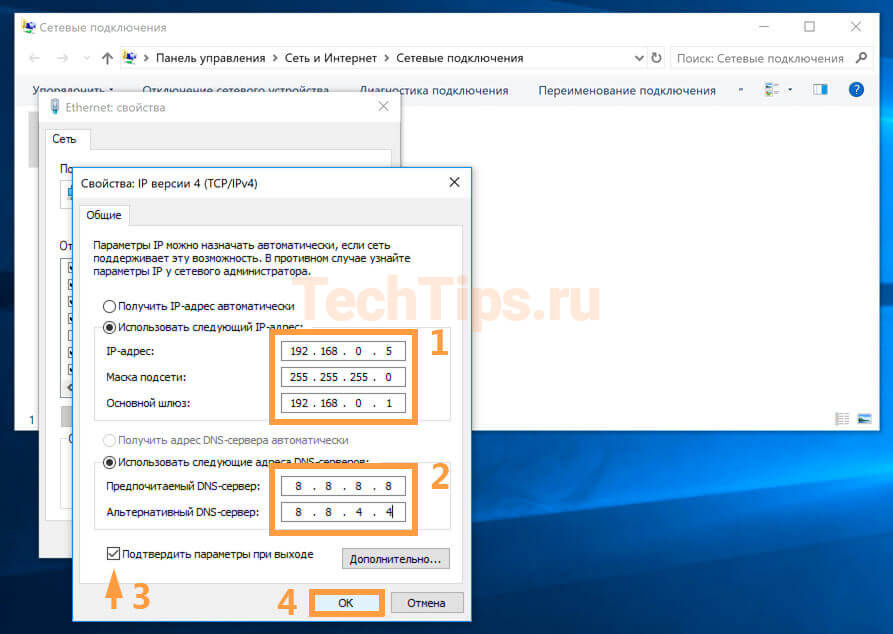
Нажмите «ОК», если сразу не получится открыть интерфейс роутера — перезагрузите компьютер.
macOS
Общий алгоритм расписан выше, здесь кратко покажу куда зайти, чтобы изменить параметры сетевой карты на macOS.
Нажмите на значок интернета на верхней панели справа, рядом с часами, затем на «Открыть настройки сети». В зависимости от типа подключения выберите параметр слева: сетевое (Ethernet) или беспроводное (Wi-Fi).
Для подключения по кабелю в «Конфигурация IPv4» выберите «Вручную», впишите IP-адрес, маску подсети и основной шлюз (маршрутизатор).
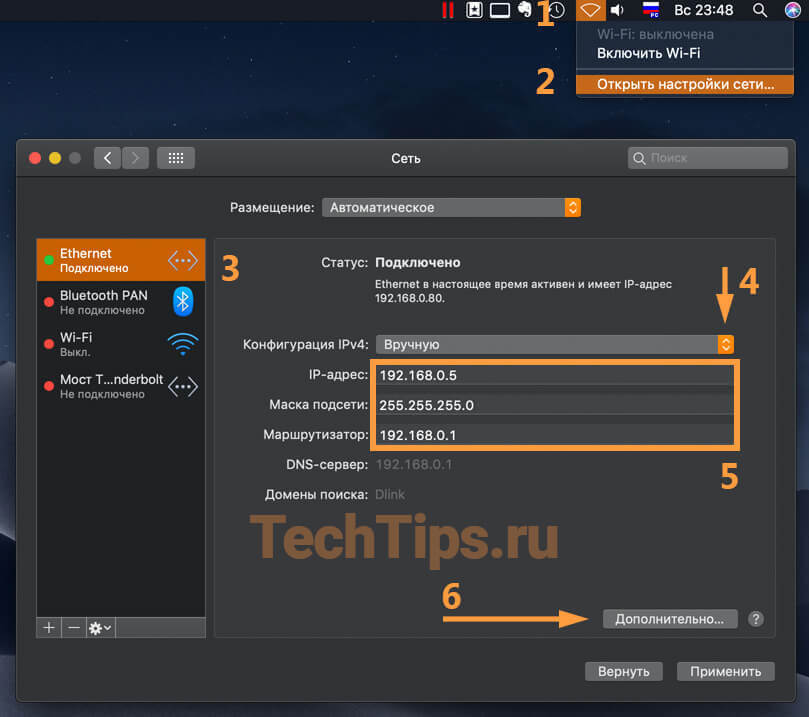
Чтобы прописать адреса DNS-серверов нажмите «Дополнительно», выберите «DNS», нажмите + в поле «DNS-серверы». Нажмите «ОК», затем «Применить».
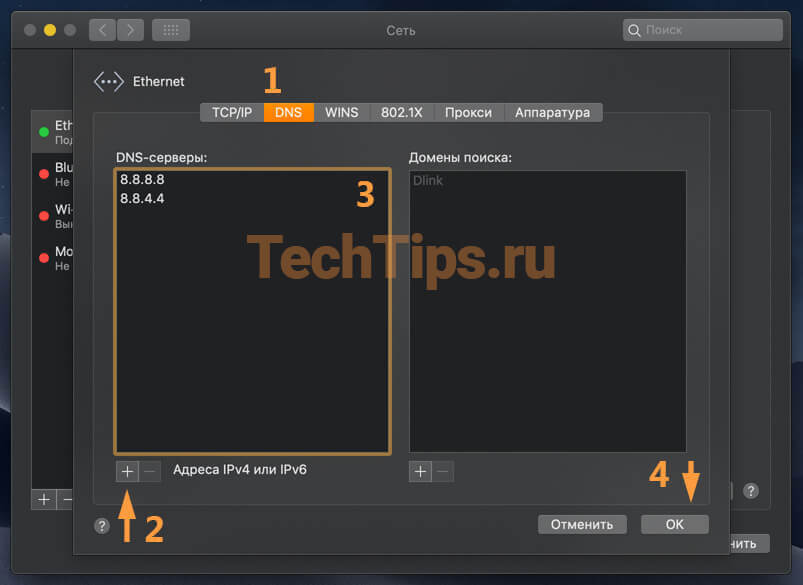
Для Wi-Fi — сразу нажмите «Дополнительно», для IP-адреса, маски и шлюза выберите «TCP/IP», для адреса DNS-сервера — «DNS». Параметры DNS настраиваются так же, как и по кабелю.
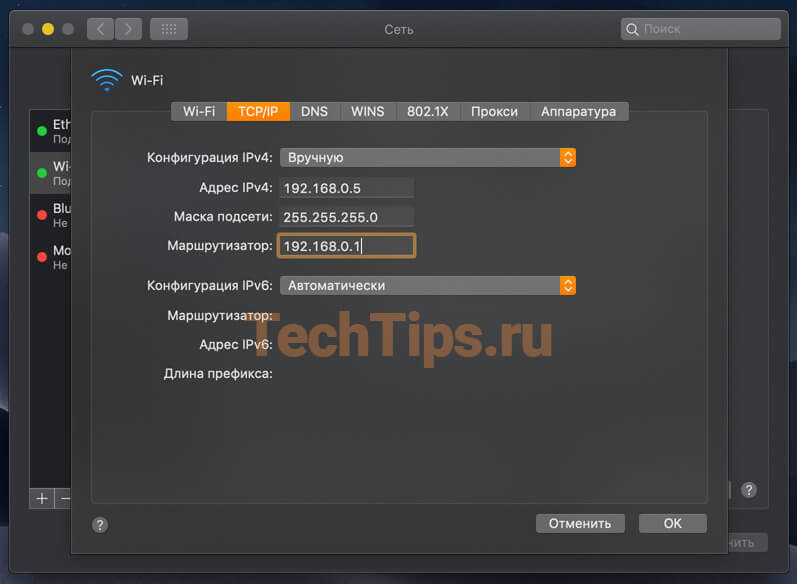
После внесения изменений нажмите «Применить», параметры сети изменятся.
Выводы, в статье описал:
- случаи, когда нужно прописывать сетевые параметры вручную;
- как зайти в настройки сетевого адаптера в зависимости от системы;
- где и какие параметры указать при конфигурации.
Если возникли вопросы по настройке — пишите в комментариях, постараемся помочь.
Источник: techtips.ru